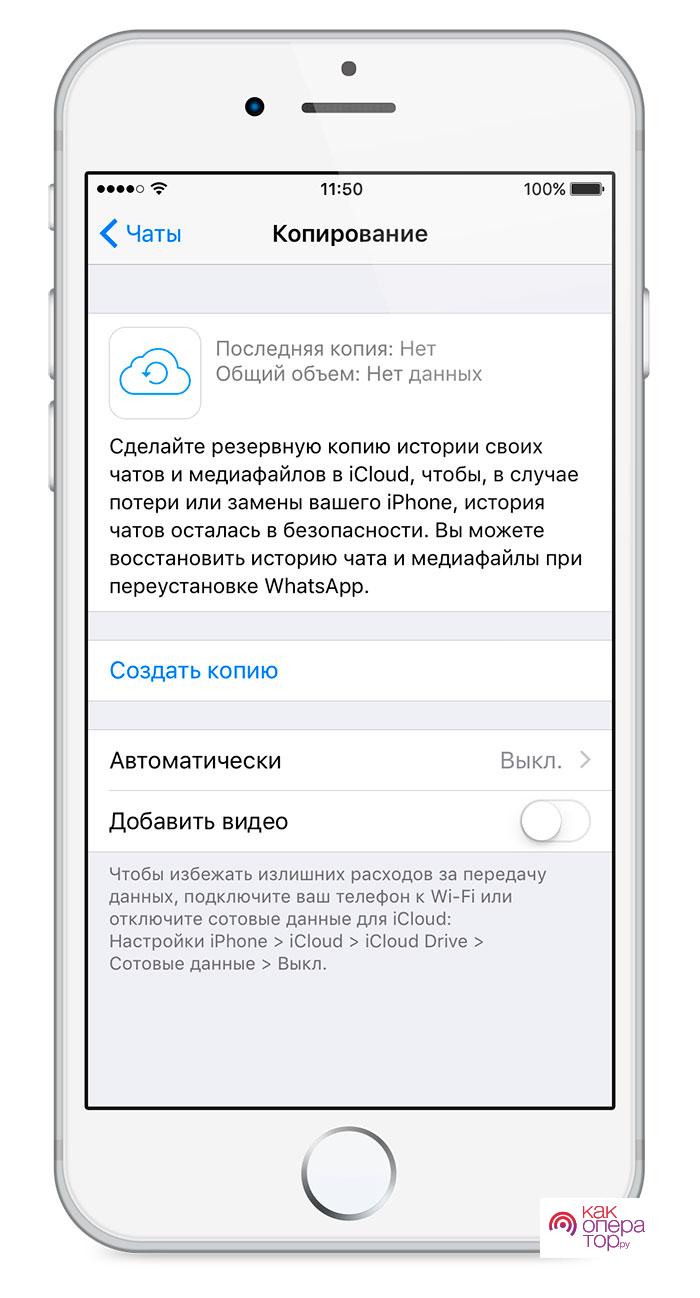Мессенджеры стали не просто средством удобной связи, но и хранилищем полезных данных: фотографии, памятные видеозаписи, да и просто важная переписка. Однако бывают случаи, когда сбрасываются настройки в телефоне или же просто на новом девайсе нет данного приложения. Что делать в таких случаях, когда надо вернуть удаленные данные?
Можно ли восстановить Ватсап после удаления
В том случае, если было удалено приложение WhatsApp, то восстановление не займет много времени. В данной ситуации потребуется скачать мессенджер из Google Play для телефонов на операционной системе на Android или из AppStore для iPhone, далее ввести тот номер телефона, который привязан к аккаунту приложения. Приложение само предложит восстановить утерянные данные. Для этого потребуется ввести почту, к которой производилась привязка информации с помощью функции “Резервное копирование” в мессенджере.
Если в аккаунте присутствовала двухшаговая проверка, но пароль был забыт и пришлось полностью удалить приложение, то в таком случае при восстановлении утраченных данных WhatsApp снова потребует пройти её пройти. В таком случае потребуется сбросить пароль: обратиться в службу поддержки на сайте или воспользоваться функцией “Забыл(а) пароль”.
Как восстановить Вотсап на телефоне после удаления
Как восстановить Ватсап на телефоне после удаления
Восстановить само приложение достаточно просто, если есть номер телефона, который привязан к аккаунту и почта, которая используется мессенджером как облачное хранилище данных. Однако не все так просто, и на разных операционных системах к приложению потребуется также совсем другой подход.
iPhone
Если потребовалось восстановить утерянные данные на iOs, то следует выполнить следующие условия:
- В настройках приложения уже должен быть активирован раздел “Документы и данные”. Обязательно следует включать данную функцию, так как с её помощью “Резервная копия” будет возможна, и данные переписок легко восстановить с помощью переустановки мессенджера.
- Но если что-то пошло не так, и резервная копия не сохранилась в связи с переполнением хранилища, то восстановление будет невозможно, данные будут утеряны.
- Также можно получить данные из приложения с помощью сброса настроек в iCloud. Для этого потребуется перейти в “ Настройки-общее-Сбросить-удалить содержимое и настройки”. Затем телефон следует перезагрузить и следовать инструкции смартфона, который предложит “Восстановление из резервной копии облачного хранилища данных iCloud “. Нужно выбрать соответствующие файлы из резервов.
- Восстановление с помощью iTunes Backup
Следует подключить телефон к компьютеру с помощью USB-кабеля и перейти в раздел “Заключение”, а далее следует выбрать “Восстановление резервной копии” и выбрать файл.
Android
Восстановление диалогов, фотографий и важный файлов также легко сделать и с помощью данной операционной системы. Достаточно лишь выполнить некоторые условия, при которых весь процесс займет не так много времени.
- Восстановление данных при помощи резервной копии на Google Диске
Вернуть утерянные данные при помощи переустановки приложения whatsapp с телефона. Достаточно удалить и снова скачать мессенджер на смартфон, так как при такой перезагрузке Диск отправит запрос на восстановление резервной копии, которая находится в облачном хранилище. Останется только принять этот запрос и нажать кнопку ”Восстановить”. И все, данные вновь на телефоне. - Локальная резервная копия в самом приложении Ватсап
Можно с её помощью вернуть утерянные диалоги на телефон. Достаточно определить с какой периодичность Диск будет записывать данные в облачное хранилище. Однако стоит учитывать, что при восстановлении данных, к примеру если указано, что резервное копирование на Диск возможно только еженедельно, то соответственно новые данные будут утеряны в таком случае.
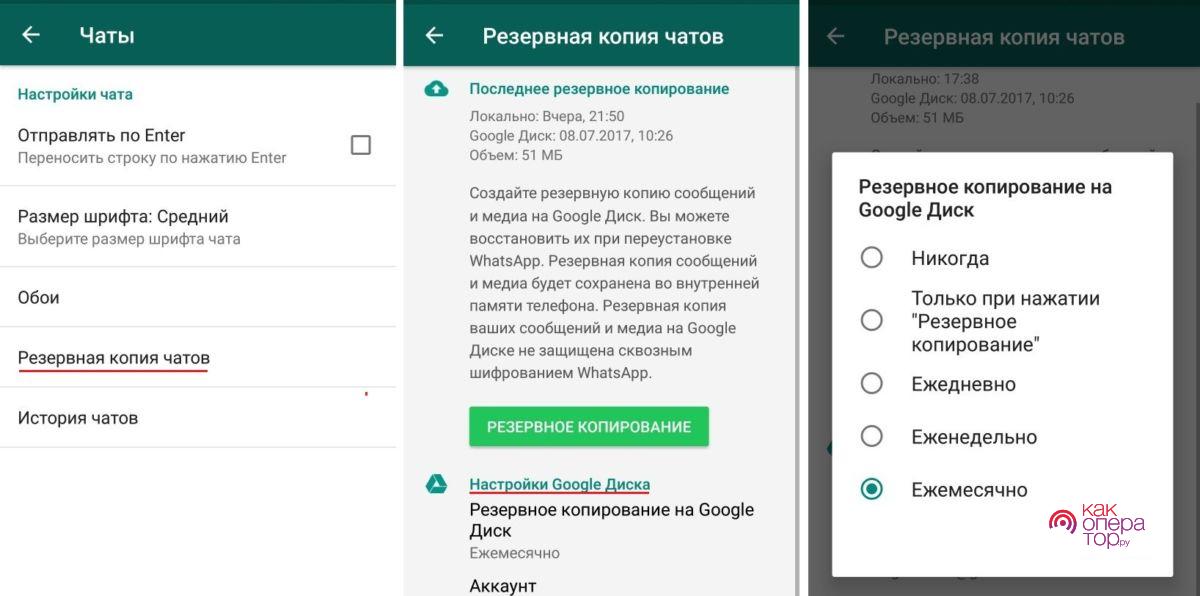
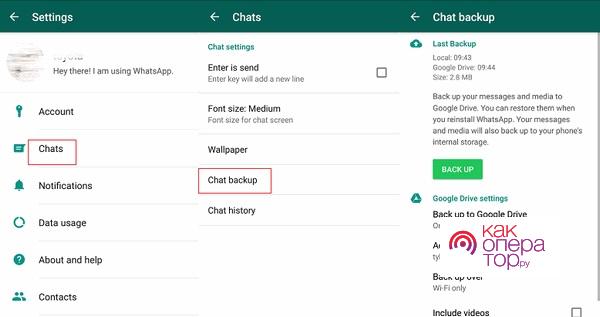
Если телефон украден или потерян
В данном случае следует обратиться в сервисный центр своего оператора и заблокировать Сим-карту, которая находится в утерянном или украденном телефоне. Обычно деактивация не занимает много времени, а получить новую можно также у оператора. Это необходимо, так как для подтверждения аккаунта приложение присылает сообщения с кодом проверки.
Далее при восстановлении стоит активировать мессенджер на новом устройстве и деактивировать на потерянном. для этого надо отправить форму на официальный сайт приложения Ватсап с пометкой ”Деактивация аккаунта” с указанием соответствующей причины (Утерян/украден).
Затем надо ввести номер телефона, получить проверочный код и восстановить резервную копию с помощью Google Drive, iCloud в зависимости от операционной системы смартфона.
Как восстановить аккаунт Ватсап после удаления аккаунта
При удалении учетной записи в приложении, Гугл Диск или Айклауд все равно сохраняют резервную копию в облачное хранилище. Соответственно все зависит от того, насколько часто происходит копирование данных. Следует переустановить мессенджер и ввести номер, привязанный к аккаунту, далее появится диалоговое окно ”Восстановить данные”. Нажать и принять согласие.
Также копия сохраняется на само устройство в локальное хранилище данных.
С помощью проводника можно открыть ”Диспечер” и активировать поле ”Внешняя память”. Затем надо найти папку WhatsApp и найти файл, в котором находится резерв приложения. А затем снова надо скачать Ватсап из Гугл Плэя или АппСтора и восстановить данные при помощи найденной во внутреннем хранилище устройства копии.
Восстановление при помощи iCloud для устройств на iOs систмеме.
В меню настройках будут сведения. Отражающие частоту сохранение копии.
Далее следует установить мессенджер из магазина и согласиться на ”Восстановление данных” с помощью резервного копирования.
Как восстановить Ватсап на другом телефоне со старым номером
При смене телефона обязательно стоит переносить все данные на новое устройство для удобства. Обычно это можно сделать с помощью почты, к которой привязаны облачные данные из Айклауда или Гугл Диска. При включении нового гаджета, устройство само предложит ввести нужную почту, к которой прикреплены все данные из аккаунтов, включая также приложение Ватсап.
Айклауд автоматически переносит все в хранилище, что делает процесс восстановление данных удобнее и проще. Стоит заметить, что при переходе на телефон того же типа, к примеру с Андроид на Андроид, автоматически будет доступен перенос чатов. Однако, если переход был выполнен на другую операционную систему, то стоит воспользоваться переносом данных при помощи ЮСБ- кабеля, лайтинга или аналогичных адаптеров, при учете, что на устройствах используется один номер.
Если же требуется восстановить диалоги на прежнем устройстве, то стоит перезагрузить приложение Ватсап на телефоне. Вспомнить на какую учетную запись выполнялось резервное копирование, установить из магазина приложений мессенджер и указать почту, к которой привязан аккаунт. Далее программа сама сделает запрос на ”Восстановление чатов” и останется только подтвердить, кликнув по диалоговому окну.
Если обслуживание старого номера приостановлено оператором связи, то невозможно будет получить проверочный код. который отправляет сам мессенджер, следовательно восстановить данные в таком случае будет невозможно.
Возобновить работу аккаунта можно только при наличии того номера, к которому производилась привязка аккаунта. В таких случаях можно либо обратиться в сервисный центр сотового оператора и восстановить номер телефона, либо связаться на официальном сайте приложения Ватсап с технической поддержкой для восстановления своей учетной записи.
Если забыт пароль от WhatsApp
Двухшаговая проверка в мессенджере очень удобна тем, что все данные переписок хорошо защищены. Но что делать, если пароль невозможно вспомнить? Какие действия нужно предпринять в такой ситуации?

Мастер по ремонту гаджетов
Задать вопрос
Проблема и решение
Восстановление пароля с помощью адреса электронной почты

1. Первым делом стоит открыть рпиложение WhatsApp и нажать на кнопку “Забыли PIN”.
2. Далее выбрать “Восстановить пароль с помощью электронной почты”
3. Получить код подтверждения на указанную почту
4. В письме перейти по ссылке для сброса старого пароля и нажать кнопку “Подтвердить”
5. Открыть приложение Ватсап и нажать “Забыли PIN” и затем сбросить старый пароль.
Восстановление пароля без использования адреса электронной почты

1. Для восстановления пароля без использования адреса электронной почты следует подождать 7 дней. Это связано с тем, что почта либо забыта на этом устройстве, либо не указана вовсе.
2. По истечение данного срока будет доступен сброс пароля.
Восстановление переписки и медиафайлов в Ватсап
Обычно при смене устройства или при случайном удалении одного или всех чатов необходимо восстановить данные WhatsApp. Сделать это достаточно просто и быстро.
- При помощи компьютера найти нужный файл во внутреннем накопителе телефона и выполнить резервное копирование. Либо вручную найти нужные медиафайлы, которые находятся в смартфоне в соответствующих папках: фотографии- WhatsApp Images, видео в WhatsApp Video.
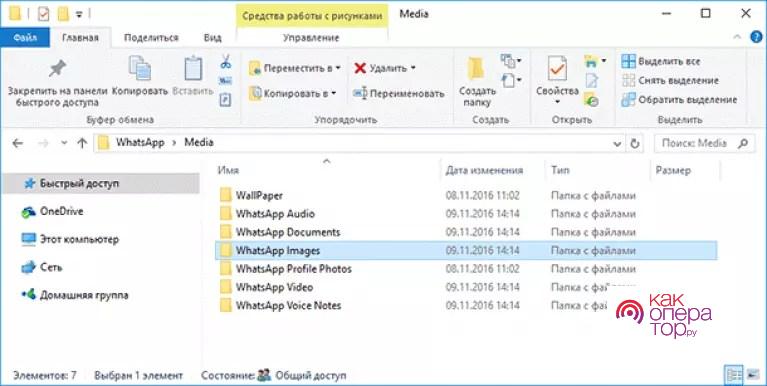
- Известно, что мессенджер автоматически сохраняет историю диалогов на протяжении 7 дней. Следовательно, достаточно просто переустановить приложение на устройство. Однако этот способ может восстановить только те сообщения, которые были отправлены в интервале недели, то есть более старые диалоги будут утеряны.3. Восстановление данных при помощи специального ПО. Если есть возможность использовать сторонние программы для извлечения или восстановления данных, то не стоит пренебрегать этим.
- Восстановление с помощью резервной копии с Гугл Диска
Для этого потребуется использовать тот же номер и адрес электронный почты, на которые привязана учетная запись в приложении. Чтобы восстановить утерянные медиафайлы стоит переустановить мессенджер. И он автоматически предложит выполнить “Восстановление” - Восстановление локальной резервной копии
Чтобы выполнить данное восстановление, стоит загрузить файловый мессенджер и в нем перейти в sdcard/WhatsApp/Databases, где надо переименовать файл с msgstore-YYYY-MM-DD.1.db.crypt12 в msgstore.db.crypt12 или более раннюю версию. Затем надо переустановить приложение и восстановить файлы.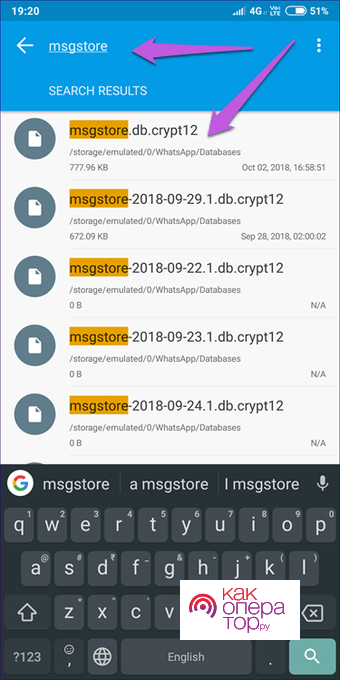
Как восстановить переписку за определенную дату
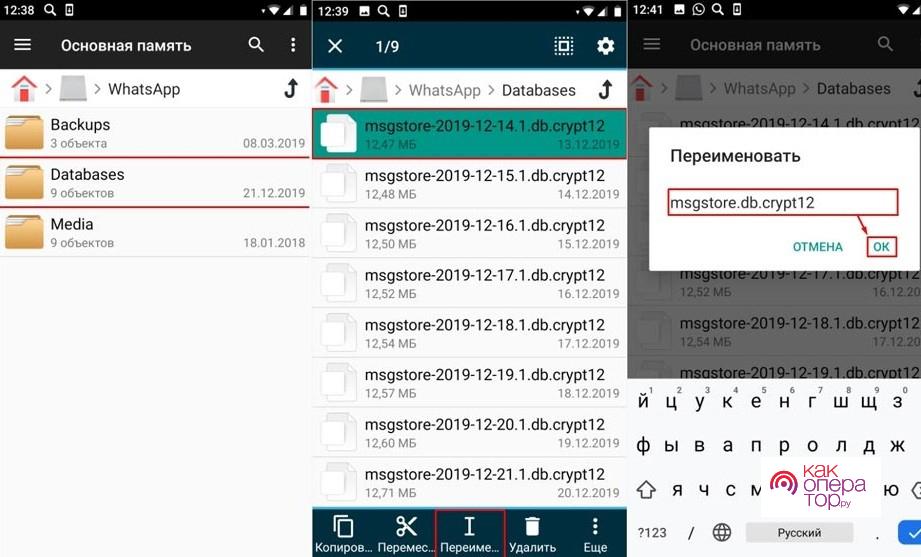
Восстановить диалог в Ватсапе за определенную дату можно при помощи файлового менеджера. Скачать его можно в Аппсторе или Гугл Плэй, но некоторые модели уже оснащены этой программой. Далее в меню ”Основная память” найти папку WhatsApp и зайти в Databases и выбрать определенную дату, затем в окне редактора переименовать в «msgstore.db.crypt12». 12-цифра, которая показывает номер протокола.
Затем надо переустановить мессенджер.
Можно ли посмотреть удаленные фотографии и видео
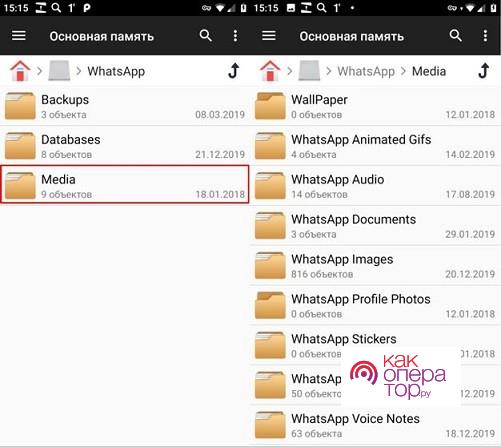
Даже если приложение было удалено с устройства, то все медиафайлы можно посмотреть, так как они автоматически записываются в локальные данные хранилища.
Для этого необходимо найти во внутреннем накопителе устройства определенную папку и просмотреть её содержимое.https://www.youtube.com/watch?v=VzRawjI8lBM
Как настроить резервное копирование чатов
Резервное копирование — очень важная функция, которая позволяет сохранять данные на облачное и локальное хранилища. Настроить можно в самом приложении WhatsApp.
- Для этого надо открыть меню “Настройки”.
- Перейти в категорию “Чаты” и нажать на кнопку “Резервная копия чатов”.
- Далее подобрать необходимую периодичность копирования данных: ежедневно, еженедельно, ежемесячно.
- Все данные сохраняются на Гугл Диск, и в случае удаления приложения можно будет восстановить утерянные данные.
Источник: kakoperator.ru
Работа Ватсап после нечаянного удаления — как восстановить мессенджер из резервной копии
Нелепые случайности могут привести к ужасным последствиям. Что же делать, если вы по неосторожности удалили мессенджер WhatsApp? В таком случае вся история переписок и чатов также удаляется, однако всё же есть возможность повернуть всё вспять. Есть даже несколько вариантов, которые позволят восстановить переписки.
Как восстановить WhatsApp по номеру телефона после нечаянного удаления с мобильного устройства Android
Если вам необходимо всего лишь вернуть приложение на мобильный телефон, то это достаточно просто. Необходимо зайти в Play Market, найти там Ватсап и установить его заново. Следует отметить, что программа бесплатная.
Далее следует лишь пройти стандартную авторизацию, где необходимо указать свой мобильный номер. После этого на телефоне появится мессенджер, и вы сможете пройти авторизацию со старым логином и паролем, чтобы и далее пользоваться им в прежнем режиме.
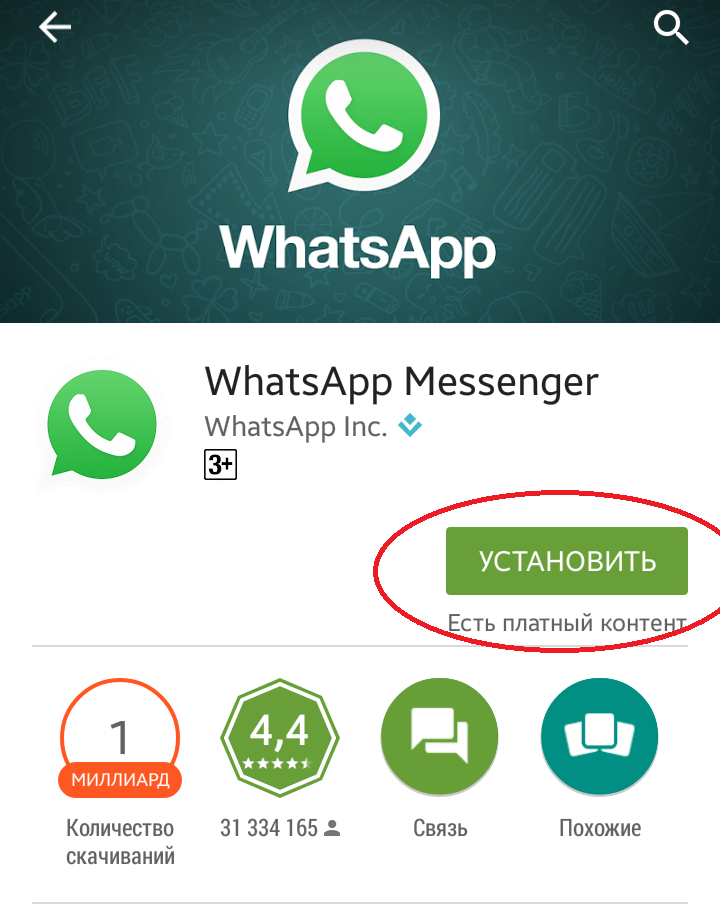
Бесплатное восстановление WhatsApp из резервной копии с Гугл Диска и не только
Если вы также хотите вернуть чаты и сообщения, то следует рассмотреть другие способы. Однако в некоторых случаях очень важно, чтобы до этого в приложении было установлено резервное копирование.
Копирование на Гугл Диск
Для того чтобы обеспечить себе возможность в случае необходимости вернуть все чаты и сообщения, необходимо активировать резервное копирование на устройстве.
Для этого следует:

- Открыть приложение, перейти в «Другие опции», «Настройки», «Чаты» и кликнуть по вкладке «Резервная копия чатов».
- Выбрать аккаунт Google, где будет сохраняться копии.
- Нажать на вкладку «Резервное копирование».
- Удалить программу и установить её на новом устройстве с возвращением всех чатов.
Также у пользователя есть возможность включить автоматическое резервное копирование, которое будет выполняться с определенной частотой. Это может быть на ежедневной, еженедельной или ежемесячной основе. Важно подчеркнуть, что для того, чтобы восстановить чаты, необходимо использовать тот же телефонный номер и подвязанный к нему аккаунт Гугл.
Восстановление чатов из последней резервной копии
В том случае, если у вас активирована функция резервного копирования, вы сможете без проблем восстановить историю и сообщения. WhatsApp автоматически проводит такую операцию каждый день, сохраняя копию в облачном хранилище при наличии в нем свободного места.
Для того чтобы восстановить сообщения, следует сначала удалить приложение, а затем загрузить его снова и пройти процедуру авторизации.
После этого высветится запрос на восстановление, который нужно будет подтвердить. После того как операция будет завершена, нажмите на вкладку «Далее». Все чаты будут отображены в ленте.
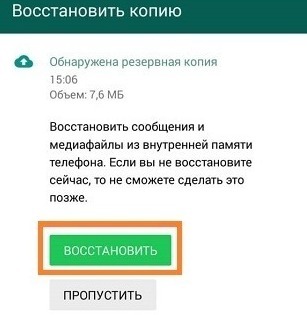
Восстановление из старых резервных копий
Бывают случаи, когда необходимо сделать восстановление из более старой копии. Это может быть связано с тем, что в новой вы лично удалили какое-либо сообщения или целый чат с собеседником.
Если вы помните, что на одной из старых резервных копий переписка может быть сохранена, то можно попробовать её восстановить. Для этого следует также удалить программу.
Далее следует открыть папку, где хранятся резервные копии, выбрать необходимый вариант по дате и переименовать их из msgstore-YYYY-MM-DD.1.db.crypt7 в msgstore.db.crypt7. После этого нужно установить WhatsApp, а затем подтвердить запрос о его восстановлении.
Таким образом вы обновите старое резервное копирование, и сможете вернуть необходимые сообщения.
Важно подчеркнуть, что копии могут храниться, как и во внутренней, так и на внешней памяти вашего телефона. Место хранения вы можете выбрать лично в настройках.

Поиск и восстановление удалённых фото
Если вы случайно удалили фотографии или же любые другие изображения из чата с собеседником в WhatsApp, то это не проблема. В соответствующей папке на телефоне вы сможете без проблем найти эти документы.
Разумеется, это работает в том случае, если вы лично не отключали опцию «Автоматического сохранения» на памяти телефона. Для того чтобы найти нужные фотографии, которые были удалены из переписки, нужно открыть менеджер файлов, выбрать вкладку «Память устройства» и найти там соответствующую папку «WhatsApp».
Здесь необходимо кликнуть по вкладке «Media» и выбрать «WhatsApp Images».
После этого должны отобразиться все фото, которые были получены из приложения. Обратите внимание, что также здесь будет представлен отдельный раздел с файлами, которые отправляли вы сами.
Если вы хотите быстро и беспрепятственно восстанавливать фото, которые были случайно удалены из Ватсап на мобильном устройстве, то можно использовать для этого специализированное программное обеспечение.
Оно поможет упростить весь процесс по максимуму. Одной из наиболее результативных программ в данном плане является Tenorshare UltData for Android. Загрузить программу для дальнейшей установки на ПК можно с официального сайта.

- Подключить мобильный телефон к ПК и зайти в программу.
- Выбрать пункт «Восстановить данные WhatsApp».
- Следуя инструкциям, нужно включить отладку по USB, а после того, как телефон будет обнаружен, нажать на кнопку «Пуск».
После того как сканирование будет завершено, вам будут доступны все данные с вашего аккаунта Ватсап.
Поиск удалённых сообщений
Используя эту же утилиту, вы сможете выборочно найти необходимые файлы, которые нужно восстановить. Здесь будут отображены различные фотографии, видео и сообщения, которые были отправлены даже год назад.
Таким образом с помощью детального сканирования устройства через UltData for Android, вы сможете отыскать нужные месседжи и восстановить их всего в несколько кликов.
Обратите внимание, что через программное обеспечение можно восстановить данные выборочно, экспортировав их на устройство или же компьютер. Таким образом вы получите результат, даже если не пользовались резервным копированием.

Разработчики WhatsApp сделали всё возможное для того, чтобы у каждого был шанс исправить такую распространенную оплошность, как удаление с собственного устройства Ватсап. И если вы случайно удалили переписки или фото, то это вовсе не означает, что вы их больше не увидите.
Источник: ochistitkomp.ru
Как восстановить Ватсап, все доступные способы
Мессенджеры сегодня это не просто развлечение и способ поговорить с другом, а еще и удобный рабочий инструмент. И как восстановить Ватсап, не потеряв чаты с важными переписками, это один из самых популярных вопросов от пользователей. Ниже мы подробно рассказываем, что делать в том или ином случае.
Можно ли восстановить Ватсап, если программа была удалена с телефона
Можно ли восстановить Ватсап после удаления мессенджера с телефона? Если мы говорим именно о доступе к прежнему аккаунту и списку контактов в нем, то да — это возможно всегда. Главное, чтобы в вашем распоряжении была сим-карта, к номеру которой был привязан аккаунт Ватсап. А вот если речь идет о истории переписок и медиафайлах, которые пересылались в чатах, то тут должно быть соблюдено как минимум одно из условий:
- Наличие доступа к смартфону, на котором ранее был установлен Ватсап. При этом на смартфоне не должен быть сделан сброс установок до заводских. Это дает возможность восстановить данные за любой из последних 7 дней.
- Подключенное ранее резервное копирование на Google Диск + наличие доступа к аккаунту на Google Диск, на который подключено резервное копирование. Этот вариант позволит восстановить в Ватсап всю историю переписок и все пересылаемые при помощи мессенджера медиафайлы.
Далее мы расскажем, как восстановить Ватсап на телефоне после удаления из резервной копии с Google Диск и за счет восстановления локальной копии из памяти устройства.
Восстановление резервной копии с Google Диск
Перед тем как приступить убедитесь, что смартфон подключен к тому аккаунту в Google, на который ранее было настроено резервное копирование.
Как восстановить Ватсап на телефоне из резервной копии в облаке Гугл:

- Установите на смартфон приложение Ватсап.
- После первого запуска программы начнется обычная процедура авторизации с запросом кода для подтверждения номера телефона.
- На одном из этапов авторизации система предложит вам перенести историю сообщений и все медиафайлы Ватсап из резервной копии, ранее сохраненной на Google Диск. На экране появится кнопка “Восстановить” — нажмите на нее.
- Дождитесь завершения формирования пакета данных и нажмите на “Далее”, чтобы восстановить Вацап. Сначала будут загружены сообщения, а затем медиафайлы. На все уйдет меньше минуты. Как только процесс переноса будет завершен, вы сможете приступить к использованию мессенджера.
Таким способом можно восстановить аккаунт Ватсап на другом телефоне — главное, чтобы устройство было подключено к старому аккаунту Google.
Обратите внимание: приведенная выше инструкция работает только со свежеустановленным Ватсап. Если в телефоне уже есть это приложение, но с удаленным с него профилем, то в процессе авторизации в нем не появится кнопка “Восстановить”. Вы просто войдете в свой аккаунт и после синхронизации получите доступ к списку контактов, а сообщения и медиафайлы загрузить не получится.
Восстановление данных из локальных резервных копий
Локальное резервное копирование данных в Ватсап происходит автоматически, ежедневно. Одновременно на телефоне хранятся данные за 7 последних суток. В 2 часа утра каждых суток происходит удаление первого дня и сохранение восьмого (он становится седьмым). Восстановить Whatsapp из локальных копий можно в двух случаях:

- Если до удаления аккаунта вами не было настроено резервное копирование на Google Диск. В этом случае процесс запускается автоматически — после нажатия на “Восстановить” (п. 3 предыдущей инструкции) система сформирует пакет из данных за последние перед удалением аккаунта сутки.
- Если пользователь хочет восстановит данные не за седьмой (последний) день, а за один из предыдущих. Процесс запускается вручную — ниже мы приведем инструкцию, как это сделать.
Обратите внимание: инструкцию приведенную ниже можно выполнить только на смартфонах с ОС Android. На iOS из-за закрытой файловой системы работать с файловыми менеджерами нельзя.
Как восстановить Ватсап из локальных копий за выбранный день
Инструкция, как восстановить Вацап:
- Найдите на своем телефоне программу — файловый менеджер. Если такой нет, скачайте ее через магазин приложений. Выбрать можно любой вариант из тех, что имеют больше всего положительных отзывов.
- Запустите файловый менеджер, а затем пройдите по пути: SDcard → WhatsApp → Databases. Если вы не используете на смартфоне SD-карту или данные из мессенджера сохраняются во внутреннюю память, то идем так: Основная память → WhatsApp → Databases.



*Часть имени “crypt12” (она также может выглядеть как crypt10 или crypt9) обязательно нужно оставить в исходном виде.
Что делать, если аккаунт Ватсап заблокирован
Временная блокировка — это стандартная практика службы безопасности Ватсап в случаях, когда пользователь авторизируется со своим профилем в версии мессенджера, не поддерживаемой разработчиком. Сюда относятся:
- WhatsApp Plus.
- GB WhatsApp.
- Любые приложения, предназначенные для переноса истории переписок в чатах с одного телефона на другой.
Чтобы снять временную блокировку (восстановить аккаунт Ватсап) необходимо перейти в официальное приложение. Обращаем ваше внимание на то, что при переходе будет утеряна вся история переписок, созданная в период использования неофициального приложения. Исключение — WhatsApp Plus. Здесь работает автоматическое резервное копирование и все данные при переходе будут перенесены в полном объеме.
Как сделать резервное копирование данных при переходе с GB WhatsApp
Здесь все выполняется вручную, после того, как закончится время блокировки и аккаунт снова станет доступен для использования. Что нужно делать, чтобы восстановить удаленный Ватсап с данными из неофициального приложения:
- Запустить GB WhatsApp → Другие опции → Чаты → Резервная копия чатов.
- Настройки телефона → Хранилище → Файлы → GB WhatsApp (нажать и удерживать).
- Кнопка “Меню” (правый верхний угол) → Другие опции → Переименовать → GB WhatsApp заменить на WhatsApp.
- Через Play Маркет установите официальное приложение Ватсап и пройдите в нем авторизацию. В процессе на экране появится уведомление “Найдена резервная копия”. Нажмите на нем “Восстановить”, а затем “Далее”.
По завершении процесса официальный мессенджер запустится с восстановленной историей переписок.
Что делать, если вы забыли PIN-код , установленный для двухшаговой проверки
Защита пин-кодом работает по следующему принципу:

- Подтверждение номера (авторизация в профиле) в Ватсап возможна только с введением пин-кода.
- Если вы его забыли, то можете получить ссылку на восстановление доступа к Ватсап — она придет на указанный при установке пин-кода адрес эл. почты.
- Если адрес эл. почты при установке пин-кода указан не был, или вы не имеете к нему доступа, еще 7 дней после первого запроса вы не сможете войти в свой профиль в этом мессенджере. При каждой попытке система будет требовать ввод пароля (пин-кода).
- На восьмой день подтверждение номера станет возможно без пароля, однако входящие сообщения, которые вы не успели прочесть, пропадут.
Обратите внимание: если повторная попытка подтверждения номера без пароля произойдет более, чем через 30 дней после первой, текущий аккаунт будет удален. Сразу после этого произойдет создание нового аккаунта с привязкой к прежнему номеру телефона.
Источник: messenge.ru